7 Cele mai bune metode de a remedia eroarea WordPress ERR_TOO_MANY_REDIRECTS
Publicat: 2022-04-08În timp ce lucrați pe site-ul dvs. pe platforma WordPress, vă puteți confrunta cu unele erori. Una dintre cele mai populare este ERR_TOO_MANY_REDIRECTS WordPress Error. În Google Chrome, veți vedea următoarea notificare: Această pagină arată o buclă de redirecționare circulară , în Firefox va arăta astfel: Pagina nu este redirecționată corect .
De obicei, această eroare indică o configurație incorectă în fișierul dvs. de setări WordPress și, ca urmare, există o redirecționare ciclică - site-ul dvs. nu poate opri procesul de redirecționare de la o pagină la alta. De obicei, pluginurile WordPress sau serverele configurate greșit pot cauza această eroare. Nu vă faceți griji, deoarece rezolvarea acestei erori poate fi rapidă și ușoară.
În acest articol, vom acoperi următoarele subiecte -
Cum arată ERR_TOO_MANY_REDIRECTS în browserul dvs.?
Pentru browsere diferite, ERR_TOO_MANY_REDIRECTS pot fi afișate cu nume diferite, pe care este posibil să le fi experimentat mai devreme, haideți să vedem cum apare pe unele dintre browserele diferite populare.
ERR_TOO_MANY_REDIRECTS eroare Chrome
Acesta este modul în care va apărea pe browserul dvs. web Chrome.
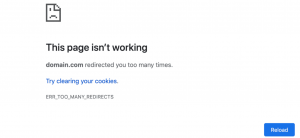
ERR_TOO_MANY_REDIRECTS pe Firefox
Iată cum va fi afișată eroarea pe browserul dvs. web Firefox:
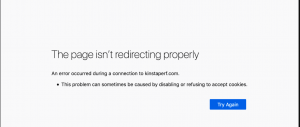
ERR_TOO_MANY_REDIRECTS pe Microsoft Edge
Iată cum va fi afișată eroarea pe browserul dvs. web Microsoft Edge:
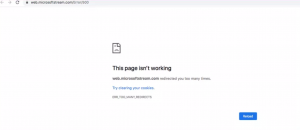
Eroare ERR_TOO_MANY_REDIRECTS pe Safari
Iată cum se va afișa eroarea pe browserul dvs. web Safari:
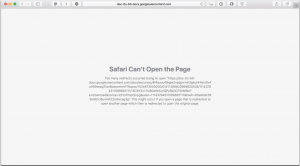
Ce este eroarea Err_Too_Many_Redirects?
Când vizitați o pagină web, veți vedea un afișaj de eroare pe browser care arată „Err_Too_Many_Redirects”, aceasta înseamnă pur și simplu că site-ul dvs. rămâne blocat într-o buclă continuă infinită de redirecționări și site-ul dvs. continuă să vă trimită înainte și înapoi între adrese URL atunci când în cele din urmă a obosit, în cele din urmă afișează această „eroare Err_Too_Many_Redirects”.
Am acoperit, de asemenea, unele dintre cele mai frecvente erori de cod de stare Http pentru dvs., cum ar fi eroarea 502 Gateway greșit, eroarea 404, eroarea de expirare a gateway-ului 504
De ce apare eroarea Err_Too_Many_Redirects?
Există multe motive în spatele acestei erori, unele dintre cele mai frecvente motive sunt:
- Tema site-ului
- Modificări în fișierele WordPress Core
- Problemă cu pluginurile
- Server web
De obicei, eroarea Error_too_many_redirects este cauzată de o problemă de redirecționare greșită a apărut în WordPress. Deoarece, trebuie să fiți conștienți de faptul că, pentru redirecționare, WordPress utilizează o structură URL prietenoasă cu SEO. Prin urmare, chiar și multe plugin-uri populare WordPress urmează, de asemenea, această structură URL pentru a configura redirecționarea și a remedia erorile. De exemplu, 301 pentru redirecționare permanentă, 302 pentru redirecționare temporară și 404 pentru pagina de eroare negăsită.
Un alt motiv este că, dacă utilizați pluginuri WordPress, cum ar fi pluginul de cache sau orice alt plugin, care ar putea afecta redirecționarea, poate duce la problema err_too_many_redirects. Dar principala problemă cu acest tip de eroare este că nu vă anunță cine este principalul vinovat.
Dar deocamdată lucrurile au devenit mai ușoare datorită disponibilității unor instrumente de audit al site-ului precum SEMrush sau ahrefs disponibile pe internet. Pentru moment, spuneți-ne cum puteți identifica eroarea err_too_many_redirects.
Cum se detectează eroarea err_too_many_redirects folosind SEMrush?
Cu ajutorul unui instrument de audit al site-ului, cum ar fi SEMrush, oricine a devenit ușor să detecteze sau să identifice erorile err_too_many_redirects în doar câteva clicuri. Dacă nu ați folosit niciodată vreun instrument de audit al site-ului înainte, permiteți-mi să vă spun cum o puteți face pe SEMrush.
1. Mai întâi trebuie să creați un proiect pentru domeniul dvs. dacă nu ați creat niciunul.
2. Când puteți crea cu succes un proiect, accesați tabloul de bord al proiectului > Deschideți auditul site-ului > fila Probleme
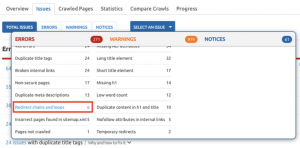
3. Acum, trebuie să alegeți „Redirecționați lanțuri și bucle” așa cum se arată în imaginea de mai sus. SEMrush va detecta automat toate erorile de redirecționare și bucle și va afișa o listă completă a adreselor URL.
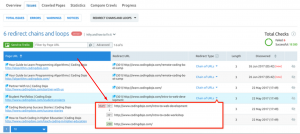
4. Acum, din lista completă de lanțuri și bucle, detectați și identificați adresele URL care trebuie remediate.
Deocamdată, am încercat toate elementele de bază despre erorile err_too_many_redirects, este timpul să știți Care sunt posibilele metode diferite pe care le puteți încerca pentru a remedia aceste probleme și pentru a evita să apară din nou.
Câteva remedieri utile ERR_TOO_MANY_REDIRECTS pe care trebuie să le încercați
Există diferite metode prin care puteți remedia și evita eroarea err_too_many_redirects, dar înainte de a începe trebuie să vă asigurați că sunteți capabil:
- Pentru a accesa panoul de control al găzduirii printr-un browser web sau un client FTP.
- Pentru a accesa administratorul WordPress al site-ului dvs. (opțional)
Acum, primul lucru pe care îl poți face este să,
1. Încercați să ștergeți cookie-urile și memoria cache din browserul dvs
Uneori, când cookie-urile pot conține fișiere de eroare sau date care pot cauza eroarea Err_too_many_redirects. De asemenea, unele browsere precum Google și Firefox recomandă utilizatorilor să încerce să-și ștergă cookie-urile pentru a remedia problema din paginile de eroare. Prin urmare, aceasta este una dintre metodele de bază și simple pe care trebuie să le încercați înainte de a trece la cele mai complicate metode.
Cookie-urile sunt menite să stocheze informațiile vitale ale site-ului dvs., cum ar fi starea „conectat” și alte setări. Prin urmare, vă recomandăm să ștergeți toate modulele cookie de pe acel site web, ceea ce duce la o eroare.
În mod similar, memoria cache face parte din fișierele temporare ale browserului dvs. care stochează toate setările pentru a naviga pe un site web. Printre ceilalți factori care sunt salvați, veți descoperi limba, locația dvs. și diferiți factori legați de navigarea celui pe care îl vizitați pe site. Ceea ce face Cache în mod similar este să stocheze paginile paginilor web pe care le-ați vizitat recent, astfel încât de fiecare dată când încercați să răsfoiți din nou aceeași pagină, să nu aveți nevoie de date suplimentare sau timp de încărcare a paginii.
Chiar și ți se pare surprinzător că site-ul tău web stochează și cookie-uri și, prin urmare, trebuie să-l eliminați. Pentru aceasta, trebuie să adăugați următoarea comandă menționată în fișierul dvs. wp-config.php.

- IMPORTANT: Deoarece site-ul dvs. poate înceta să funcționeze după efectuarea unor modificări, faceți întotdeauna copii de siguranță ale fișierului de configurare original .htaccess/ Nginx înainte de a-i face modificări. De asemenea, amintiți-vă, dacă înlocuiți unele setări în fișierul Apache sau Nginx, unele link-uri permanente, pluginuri și setări pot înceta să funcționeze.
- IMPORTANT: Deoarece site-ul dvs. poate înceta să funcționeze după efectuarea unor modificări, faceți întotdeauna copii de siguranță ale fișierului de configurare original .htaccess/ Nginx înainte de a-i face modificări. De asemenea, amintiți-vă, dacă înlocuiți unele setări în fișierul Apache sau Nginx, unele link-uri permanente, pluginuri și setări pot înceta să funcționeze.
Remediere Chrome Error_Too_Many_Redirects
Pentru a remedia eroarea Error_Too_many_many_Redirects în Chrome, cel mai bun lucru pe care îl puteți face este să ștergeți cookie-urile și memoria cache din browserul Chrome. Pentru aceasta, tot ce trebuie să faci este să,
1. Deschideți browserul Chrome pe computerul personal sau pe laptop.
2. Faceți clic pe butonul Mai multe reprezentat ca trei puncte orizontale, pe care îl veți găsi în colțul din dreapta sus al browserului, așa cum se arată în imaginea de mai jos:
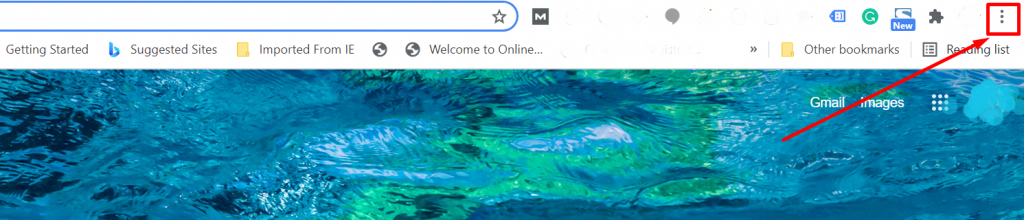
Acum alegeți Istoric > Ștergeți datele de navigare, va apărea o fereastră pop-up așa cum se arată în imaginea de mai jos:
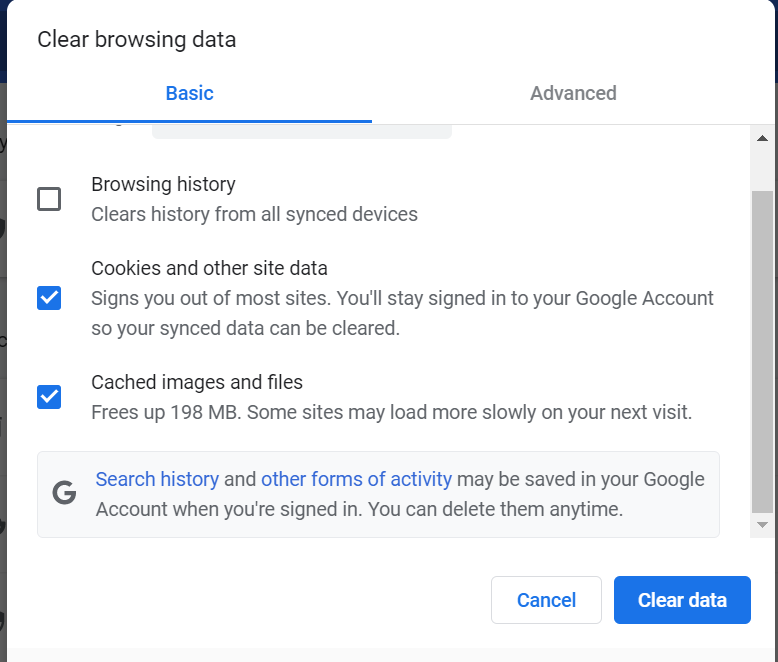
Acum veți avea diferite opțiuni afișate în aceeași fereastră pop-up și marcați casetele pe care doriți să le ștergeți sau să le ștergeți. Dacă doriți să ștergeți tot istoricul de navigare, faceți clic pe butonul de verificare sau pe Cookie-uri și alte date ale site-ului și, în final, pe imagini și fișiere stocate în cache. După ce ați bifat casetele, faceți clic pe butonul Șterge datele pentru a continua. După ce ștergeți cu succes toate fișierele cache, precum și cookie-urile, acum puteți reporni browserul Chrome.
2. Încercați să ștergeți memoria cache a serverului
Există mai multe moduri disponibile de a gestiona și accesa memoria cache a serverului web. Totul variază de la gazde web la gazde. Dar o gazdă web bună va salva informațiile site-ului dvs., astfel încât vizitatorul să vă poată naviga pe site-ul fără probleme. Prin urmare, este mai bine să contactați furnizorul dvs. de servicii de găzduire web și să-i cereți să vă ajute cu cel mai bun mod posibil de a vă curăța memoria cache a serverului.
Chiar și există unii furnizori de servicii de găzduire web gestionați disponibili pe piață care oferă pluginul lor de cache pentru confortul clienților lor. În timp ce alte gazde web vă permit să accesați această funcție prin intermediul canalului. Și unele dintre ele vă permit chiar să ștergeți memoria cache direct din tabloul de bord WordPress.
În majoritatea cazurilor, curățarea sau ștergerea memoriei cache a serverului este necesară doar atunci când vă confruntați cu unele probleme de site și pentru a remedia sau a depana, trebuie să faceți acest lucru. Dar, în majoritatea cazurilor, dacă ați făcut anumite modificări sau modificări pe site-ul dvs. și doriți să vedeți modificări în timp real, special pentru a vedea modificări vizuale, utilizarea unui plugin de cache WordPress ar fi cea mai bună idee pe care o puteți face.
3. Verificați Setările URL-urilor dvs
Această problemă se întâmplă de obicei din cauza configurării greșite în setările URL din WordPress și le puteți identifica cu ușurință verificând setările adreselor URL ale site-ului dvs. web.
Cu toate acestea, acest lucru se poate face și prin diferite metode, să verificăm fiecare metodă una câte una.
- Verificați adresa URL prin Consola de administrare
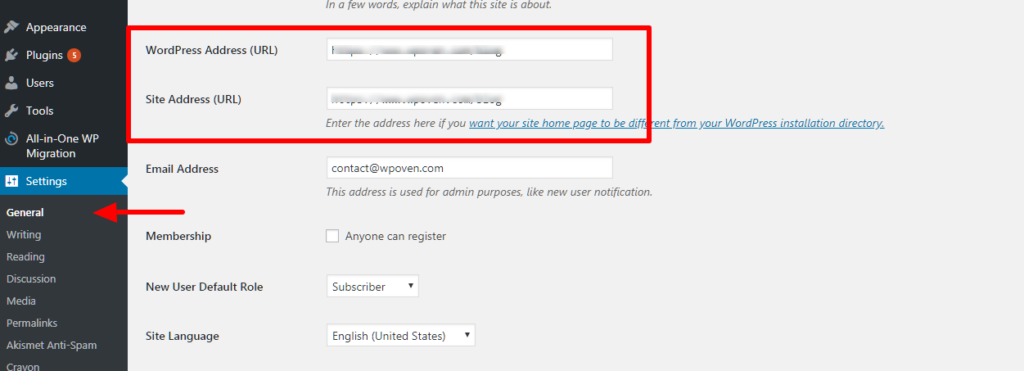
În secțiunea de administrare WordPress (wp-admin), faceți clic pe „ Setări” . În mod implicit, sunt afișate setările generale. Verificați adresa WordPress (URL) și adresa site-ului (URL) .
Asigurați-vă că adresele URL pe care le vedeți sunt corecte. Dacă instalarea WordPress-ului dvs. se face într-un subdirector, dar nu într-un folder rădăcină, de exemplu, site-ul este încărcat în /public_html/wp/, atunci adresa URL trebuie să fie www.example.com/wp. În cazul în care site-ul are https activat și are instalat un certificat SSL, apoi adăugați „https” la adresa URL.
Dacă ați făcut modificări, asigurați-vă că faceți clic pe butonul Salvați modificările din partea de jos a paginii.
2. Verificați sau modificați manual setările URL
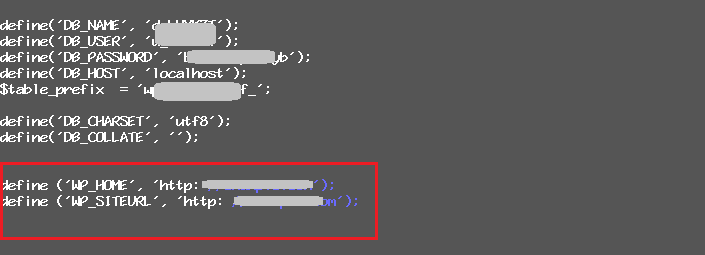
Poate că nu puteți accesa consola de administrare a site-ului dvs. WordPress. În acest caz, puteți modifica setările adresei URL folosind fișierul wp-config.php cu managerul de fișiere și un editor de cod. Puteți edita fișierul folosind managerul de fișiere online oferit de furnizorul de găzduire. O altă opțiune este să îl descărcați, să îl editați și apoi să îl încărcați înapoi pe server prin clientul FTP. În exemplu, vom edita fișierul în managerul de fișiere:
- Accesați managerul de fișiere prin panoul de control al găzduirii.
- Găsiți fișierul wp-config.php.
- Faceți clic pentru a edita.
- Adăugați următoarele rânduri în fișier, asigurându-vă că înlocuiți http://example.com cu linkul către site-ul dvs. WordPress. De exemplu, dacă WordPress se află în directorul rădăcină (/public_html/), trebuie doar să utilizați propriul nume de domeniu, dacă este într-un subdirector (/public_html/wp), înlocuiți-l cu un URL cu un subdirector (http://example .com/wp).
Puteți adăuga linii la sfârșit după tot codul care este deja în fișier:
- define ('WP_HOME', 'http://example.com');
define ('WP_SITEURL', 'http://example.com');
- define ('WP_HOME', 'http://example.com');
- Asigurați-vă că salvați modificările făcând clic pe pictograma Salvare.
- Accesați site-ul dvs. pentru a verifica dacă modificarea adreselor URL WordPress a ajutat la remedierea erorii ERR_TOO_MANY_REDIRECTS.
Vă rugăm să rețineți: nu uitați să schimbați http://example.com cu adresa actuală a site-ului dvs. web.
3. Editarea setărilor URL prin baza de date
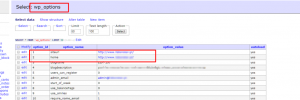
Deoarece WordPress se bazează pe PHP, folosește baza de date MySQL pentru a stoca toate informațiile necesare. Deci, baza de date MySQL stochează informațiile complete despre postările, paginile, pluginurile, profilurile și configurațiile dvs. Deci, atunci când schimbați ceva pe site-ul dvs. WordPress, este rezonabil să schimbați informațiile stocate în tabelele MySQL.
Nu este greu de făcut. Va necesita un efort minim și câteva minute din timpul dumneavoastră. Să vedem câteva detalii despre cum să modificați setările URL ale site-ului dvs. prin baza de date MySQL.
De ce ai nevoie?
La început, asigurați-vă că puteți accesa panoul de control al găzduirii. Veți avea nevoie de Managerul bazei de date, cum ar fi accesul Adminer sau PHPMyAdmin, precum și numele dvs. de autentificare și parola. Puteți găsi detaliile de conectare la baza de date în fișierul wp-config.php sau, de obicei, puteți găsi informațiile chiar în panoul de control al găzduirii. Dacă nu îl găsiți, vă rugăm să contactați asistența tehnică pentru găzduire. Vă vor spune cum să vă accesați baza de date online.
1. Determinarea numelui bazei de date WordPress MySQL
Dacă aveți o singură bază de date MySQL pe găzduire, este posibil să săriți peste acest pas. Dacă aveți mai multe baze de date, găsiți-o pe cea care conține informațiile despre WordPress. În cele mai multe cazuri, numele său va conține un index „wp_”. Dacă nu este așa, deschideți fișierul wp-config.php și găsiți un nume de bază de date. Pentru a accesa acest fișier, puteți utiliza managerul de fișiere online sau clientul FTP.
2. Introducerea phpMyAdmin sau managerul bazei de date Adminer
Când deschideți panoul de control al găzduirii, găsiți secțiunea Manager baze de date și faceți clic pe link pentru a o deschide și a face o copie de rezervă a bazei de date curente înainte de a face orice modificări
3. Selectarea bazei de date
În partea stângă a ecranului, găsiți baza de date care conține toate informațiile despre WordPress. Faceți clic pe numele său pentru a-l deschide.
4. Formatarea interogării SQL
Pentru a modifica setările URL ale site-ului dvs., accesați fila SQL unde ar trebui să inserați următorul cod:

UPDATE wp_options SET option_value = inlocuire(option_value, 'oldurl.com', 'newurl.com') WHERE option_name = 'home' SAU option_name = 'siteurl'; UPDATE wp_posts SET guid = replace(guid, 'oldurl.com','newurl.com');UPDATE wp_posts SET post_content = înlocui (post_content, 'oldurl.com', 'newurl.com');UPDATE wp_postmeta SET meta_value = replace(meta_value,'oldurl.com','newurl.com');
Această bucată de cod va schimba toate linkurile dvs. vechi în noile link-uri.
IMPORTANT! Nu uitați să schimbați linkurile din exemplu în propriile dvs. Dacă nu le schimbați, site-ul lor nu va funcționa deloc.
IMPORTANT! Uneori, indexul de la începutul numelui tabelului MySQL va fi diferit de „wp_”. În acest caz, ar trebui să înlocuiți indexul din interogarea de mai sus cu valoarea prefixului de tabel pe care o vedeți în fișierul wp-config.php al site-ului dvs. WordPress.
5. Rularea comenzii SQL
Când verificați linkurile site-ului dvs. și introduceți toate modificările codului de programare în câmpul de text, faceți clic pe butonul Go pentru a rula operația.
6. Verificarea modificărilor URL
Dacă operațiunea a decurs cu succes, veți vedea un mesaj într-o casetă verde. De asemenea, sistemul vă va arăta câte modificări au fost făcute. După aceea, în 99% din cazuri, eroarea este remediată. Dacă ceva a mers prost, verificați dacă ați introdus totul corect.
4. Prin dezactivarea pluginurilor WordPress
Un alt motiv care poate cauza eroarea WordPress ERR_TOO_MANY_REDIRECTS este un plugin învechit sau un conflict între unul sau mai multe plugin-uri ale temei. O idee bună este să dezactivați toate pluginurile și să încercați să vă accesați site-ul, reparând astfel eroarea. Puteți dezactiva toate pluginurile dvs. foarte rapid și simplu:
- Accesați Managerul de fișiere prin panoul de control.
- Găsiți directorul wp-content și introduceți-l. Veți vedea directorul Plugins.
- Selectați directorul Plugin-uri și selectați operația Redenumire. Acum redenumiți-l în backup pentru pluginuri, de exemplu, sau orice alt nume decât Plugins.
- Nu vă faceți griji, pluginurile nu vor fi deteriorate, veți putea redenumi directorul în Plugin-uri după ce terminați testul.
- Salvați modificările făcând clic pe pictograma verde Salvare.
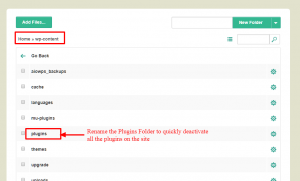
Odată ce ați redenumit directorul de pluginuri, încercați să accesați site-ul. Dacă eroarea dispare, înseamnă că unul sau mai multe plugin-uri cauzează eroarea. Încercați să eliminați cele mai recente pluginuri și redenumiți directorul în Plugins.
Puteți elimina pluginurile folosind FTP/File Manager din directorul wp-content/plugins și eliminați pluginul pe care l-ați selectat. De exemplu, doriți să eliminați WooCommerce din Managerul de fișiere. Doar marcați plug-in-ul pe care doriți să-l ștergeți și apăsați Ștergere.
5. Dezactivați fișierul de configurare .htaccess / Nginx
Uneori, setările incorecte ale fișierului de configurare .htaccess sau Nginx pot declanșa, de asemenea, redirecționare infinită, care este cunoscută și sub numele de eroare htaccess ERR TOOO MANY REDIRECTS. În acest caz, puteți dezactiva fișierul de configurare .htaccess / Nginx pentru a recupera accesul la site.
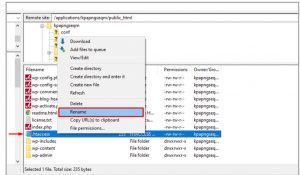
Dezactivați .htaccess
Pentru a dezactiva fișierul .htaccess, tot ce trebuie să faceți este să:
- Accesați Managerul de fișiere din panoul de control.
- Selectați fișierul de configurare Apache / Nginx, faceți clic dreapta pe el și selectați Redenumire.
- Accesați site-ul dvs. și vedeți dacă este disponibil.
6. Examinați setările HTTPS
S-a constatat că, de multe ori, motivul principal pentru problema Err_too_many_redirects apare din cauza neconfigurarii corecte a configurației în timpul migrării site-ului lor WordPress la HTTPS. Pentru a evita o astfel de situație, există câteva puncte pe care trebuie să le luați în considerare atunci când migrați site-urile dvs. WordPress.
1. Nu trebuie să migrați site-ul dvs. WordPress la HTTPS fără să aveți instalat vreun certificat SSL .
Dacă faceți acest lucru, site-ul dvs. WordPress va intra instantaneu într-o buclă de redirecționare. Cu toate acestea, puteți remedia acest lucru prin simpla adăugare a unui certificat SSL pe site-ul dvs. web. În plus, pentru siguranța dvs., puteți rula și o verificare SSL și, dacă este necesar, să o configurați corespunzător.
2. Nu trebuie să utilizați niciun plugin SSL, în special cele care sunt disponibile gratuit.
Fără îndoială, aceste plugin-uri vă vor ajuta să redirecționați automat către HTTPS, dar nu vă sfătuim să faceți acest lucru. Deoarece nu este o soluție permanentă pentru problema dvs., utilizarea pluginurilor terțe va aduce și unele erori sau probleme împreună cu acestea. Prin urmare, aceste pluginuri gratuite de la terți sunt soluțiile temporare bune, dar nu se potrivesc pe termen lung.
Așadar, singura soluție alternativă la această problemă este să actualizați numai linkurile HTTP codificate. Chiar și noi avem un Ghid complet despre migrarea HTTP la HTTPS în WordPress, cu ajutorul căruia veți putea să codificați cu ușurință link-uri HTTPS.
Cu toate acestea, dacă sunteți client WPOven , puteți oricând să contactați echipa noastră de asistență pentru clienți disponibilă 24 de ore pe zi, 7 zile pe zi, pentru a face acest lucru și pentru dvs.
3. Trebuie să vă verificați serverele pentru redirecționări HTTP către HTTPS.
Un alt motiv posibil cel mai frecvent pentru generarea erorii Err_Too_Many_Redirects poate fi o configurare greșită a regulilor de redirecționare HTTPS pe serverul dvs.
Pentru Nginx
Pentru serverele web care folosesc Nginx, redirecționarea de la HTTP la HTTPS este foarte ușoară. Tot ce trebuie să faceți este să adăugați câteva coduri care sunt furnizate mai jos la fișierul dvs. de configurare Nginx.
|
1 |
server { listen 80 ; server_name yourdomain . com www . yourdomian . com ; return 301 https : //yourdomain.com$request_uri; |
|
1 |
} |
Pentru err_too_many_redirect Apache
Pentru serverele web care folosesc Apache, redirecționarea de la HTTP la HTTPS se poate face cu ușurință prin adăugarea de coduri simple care sunt date mai jos la fișierul .htaccess.
|
1 |
RewriteEngine On < br / > RewriteCond % { HTTPS } off < br / > RewriteRule ^ ( . * ) $ https : //%{HTTP_HOST}%{REQUEST_URI} [L,R=301] |
Remedierea Err_too_Many_Redirects Android
Pentru dispozitivele Android, Err_too_many_Redirects poate fi remediat cu ușurință urmând acești pași simpli:
Pasul 1: Deschideți browserul Google Chrome pe dispozitivul dvs. Android și faceți clic pe cele trei puncte aliniate vertical în colțul din dreapta sus al browserului Chrome, așa cum se arată mai jos:
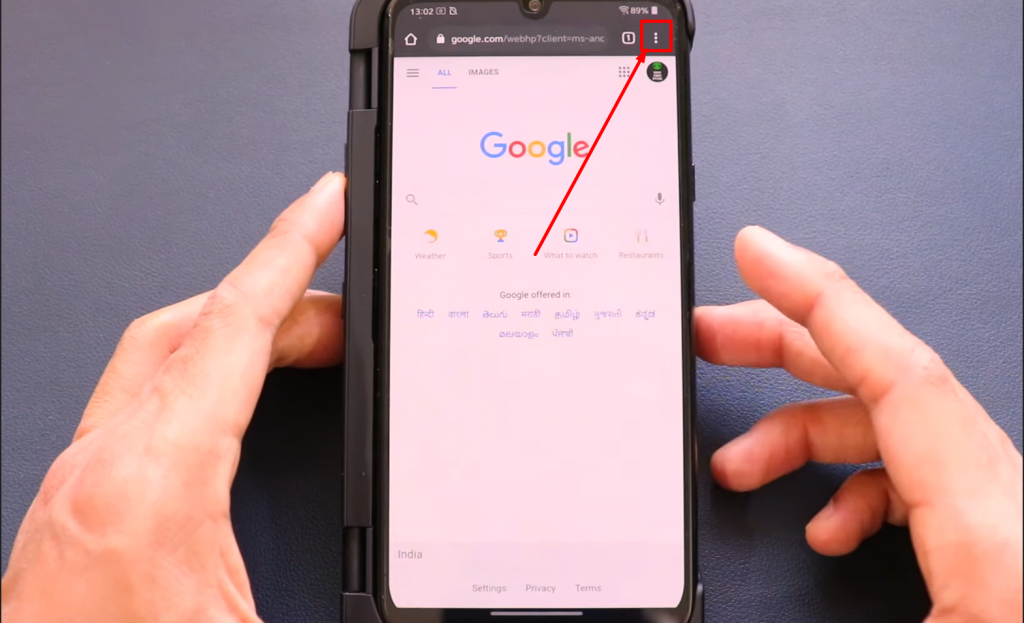
Pasul 2: faceți clic pe linkul de setări reprezentat ca pictograma roată, așa cum se arată mai jos:
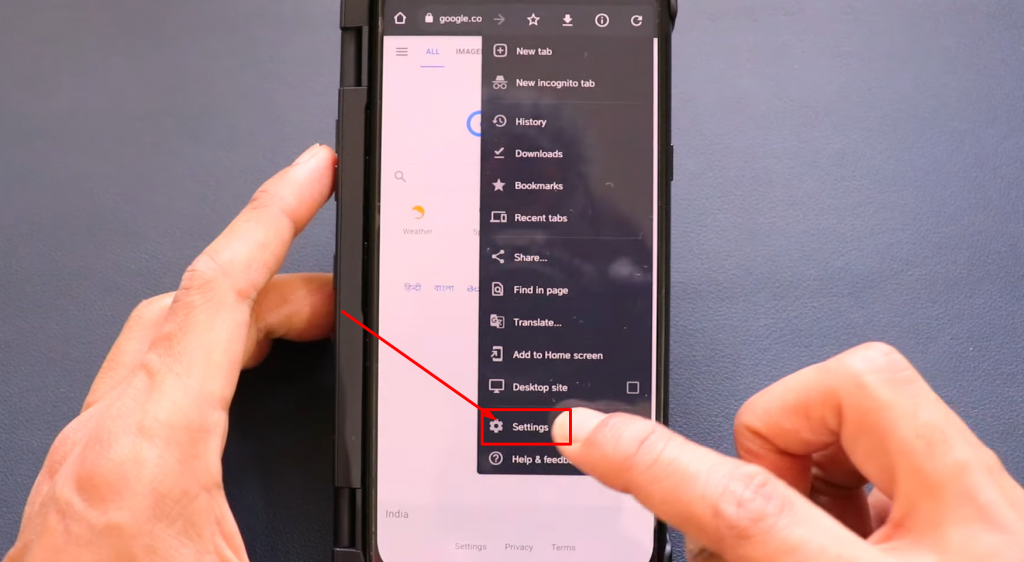
Pasul 3: Selectați Confidențialitate și securitate .
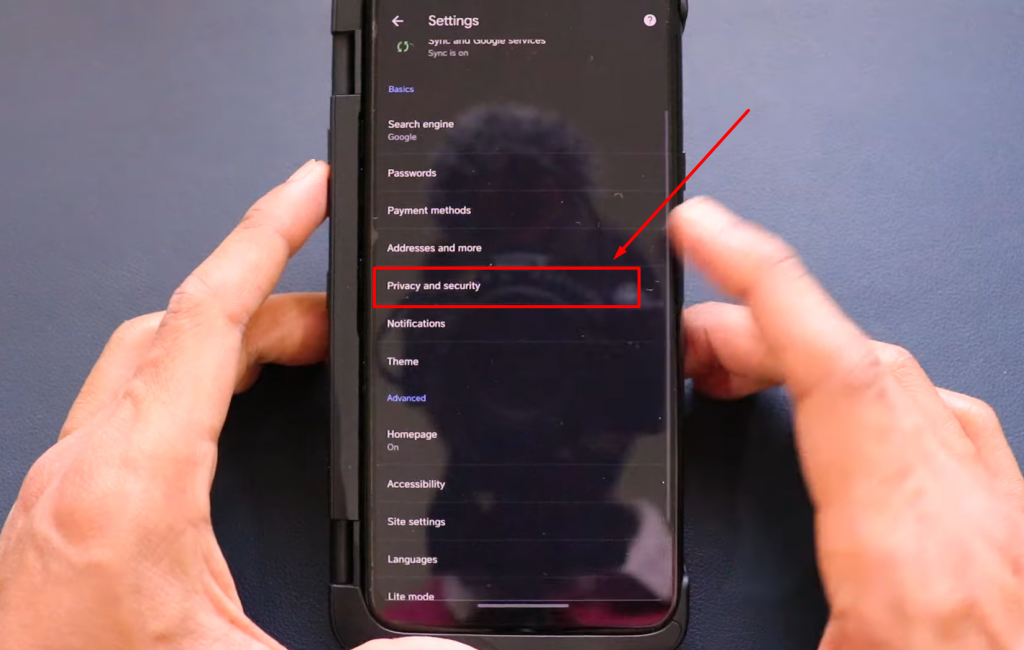
Pasul 4: Acum, pe pagina următoare, faceți clic pe Ștergeți datele de navigare, așa cum se arată mai jos:
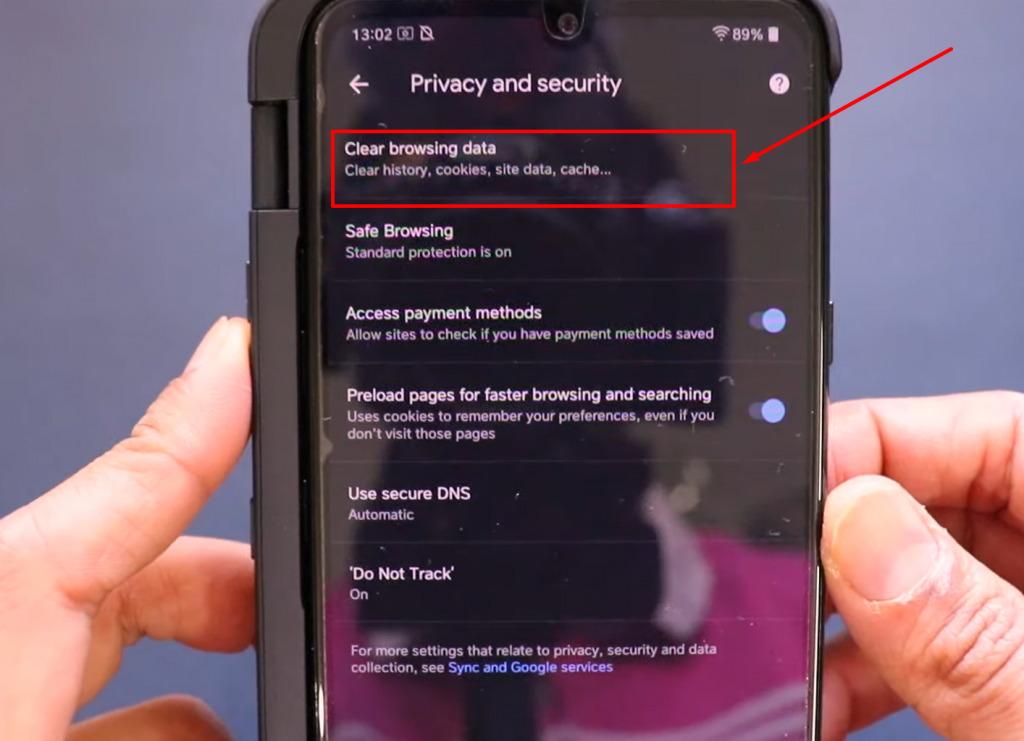
Pasul 5: Pe pagina următoare va trebui să faceți clic pe fila avansată > Bifați casetele relevante (Istoricul browserului și Cookie-uri și date site) pentru a le șterge, urmat de a face clic pe butonul „Șterge datele ” pentru a finaliza procesul.
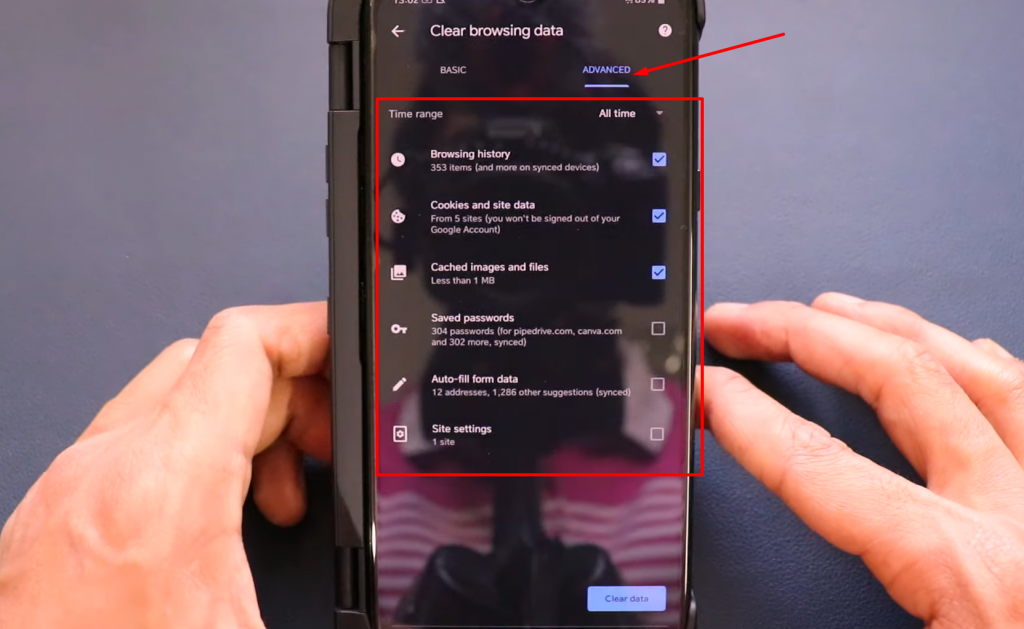
Acum ați șters cu succes toate datele browserului site-ului dvs. web, precum și cookie-urile și datele site-ului din browserul Android Chrome.
Acestea sunt cele mai bune șapte metode pe care vă recomandăm să le încercați și să remediați eroarea Err_Too_Many_Redirects.
rezumat
În acest tutorial, ne-am concentrat pe aproape toate aspectele erorii Err_too_many_redirects, de la semnificația sa reală până la Cum puteți remedia această problemă Err_too_many_redirects cu 7 metode cele mai practice și ușoare. Cu toate acestea, există o mulțime de alte metode care sunt, de asemenea, disponibile, care pot fi puțin complicate și dificile pentru orice utilizator obișnuit.
Prin urmare, vă oferim câteva dintre metodele foarte cuprinzătoare și eficiente de a remedia erorile err_too_many_redirects care acoperă un public larg. Chiar și un utilizator obișnuit poate să înțeleagă și să urmeze cu ușurință diferitele metode menționate în această postare. Să rezumam cele mai bune 7 metode de mai sus pentru a remedia erorile err_too_many_redirects
- Încercați să ștergeți cookie-urile și memoria cache din browser pentru a remedia eroarea err_too_many_redirects.
- Încercați să ștergeți memoria cache a serverului pentru a remedia eroarea err_too_many_redirects.
- Verificați setările URL-urilor dvs.
- Puteți afla pluginul WordPress vinovat dezactivând și detectându-le unul câte unul.
- Remedierea erorii err_too_many_redirects prin dezactivarea fișierului de configurare .htaccesss.
- Remedierea err_too_many_redirects examinând setările HTTPS.
Dacă găsiți ceva care merită adăugat sau am omis ceva demn de menționat. Vă rugăm să ne anunțați în secțiunea de comentarii de mai jos.
Întrebări frecvente
Cum repar prea multe redirecționări?
Deși există multe soluții disponibile, unele dintre cele mai bune și mai eficiente metode pe care le puteți încerca sunt:
1. Încercați să ștergeți cookie-urile și memoria cache din browser pentru a remedia eroarea err_too_many_redirects.
2. Încercați să ștergeți memoria cache a serverului pentru a remedia eroarea err_too_many_redirects.
3. Verificați setările adreselor URL.
4. Puteți afla pluginul WordPress vinovat dezactivând și detectându-i unul câte unul.
5. Remedierea erorii err_too_many_redirects prin dezactivarea fișierului de configurare .htaccess.
6. Remedierea err_too_many_redirects examinând setările HTTPS.
Ce înseamnă mesajul de eroare al prea multe redirecționări?
Când vizitați o pagină web, veți vedea un afișaj de eroare pe browser care arată „Err_Too_Many_Redirects”, aceasta înseamnă pur și simplu că site-ul dvs. rămâne blocat într-o buclă continuă infinită de redirecționări și site-ul dvs. continuă să vă trimită înainte și înapoi între adrese URL atunci când în cele din urmă a obosit, în cele din urmă afișează această „eroare Err_Too_Many_Redirects”.
Cum repar prea multe redirecționări pe Chrome?
Pentru utilizatorii browserului Chrome,
1. Deschideți browserul Chrome, accesați colțul din stânga sus al browserului.
2. Faceți clic pe trei puncte.
3. Selectați Istoric
4. Ștergeți datele de navigare
5. Selectați intervalul de timp și bifați caseta pe care doriți să o ștergeți
6. Faceți clic pe Clear data și ați terminat.
